技嘉Q2532N笔记本使用U盘安装win8系统操作步骤。技嘉Q2532N笔记本顶盖加入条纹雕刻工艺,提升手感并在一定程度上增强抗磨损性。从参数表中能够了解得到这样一款15.6英寸笔记本电脑适合放置在家中做多媒体娱乐中心或充当办公环境下的台式机替代品。技嘉Q2532N采用下沉式转轴和锂离子电池模块,机身后端设计更多接口的条件被堵死,因此跟普通消费类笔记本一样是在机身左右两侧安置便于用户操作的接口和配件,不过它的机身非常宽大,所以两边的接口也极为丰富。我们今天就来介绍使用u当家给技嘉Q2532N笔记本进行安装win8系统的操作,以下就是具体的步骤。
【技嘉Q2532N笔记本使用U盘安装win8系统操作步骤准备工作】:
A、将u盘制作成u当家u盘启动盘(具体步骤参照“u当家启动盘制作工具”)制作步骤详见教程:制作U盘启动盘
B、下载win8系统镜像包(iso格式),存入u当家u盘启动盘;
C、将硬盘模式更改成ahci,否则安装完win8系统将会出现蓝屏现象。
D、 设置U盘启动
技嘉Q2532N笔记本电脑快捷键是“F12”(不懂设置的朋友可以点击查看技嘉Q2532N笔记本一键u盘启动步骤)
E、如果是新电脑,需要进行硬盘分区,具体教程可以查看:U当家磁盘分区工具使用方法
【技嘉Q2532N笔记本使用U盘安装win8系统操作步骤安装步骤】:
一、将u当家u盘启动盘连接至电脑,重启电脑等待出现开机界面时按下启动快捷键进入u当家主菜单,选择【01】运行U当家Win8PE装机维护版(新机器),按下回车键确认,如图所示:

二、进入win8pe系统后,将会自行弹出“U当家PE装机工具”,点击“浏览”选项,打开u当家u盘启动盘中存放的win8系统镜像包,如图所示:
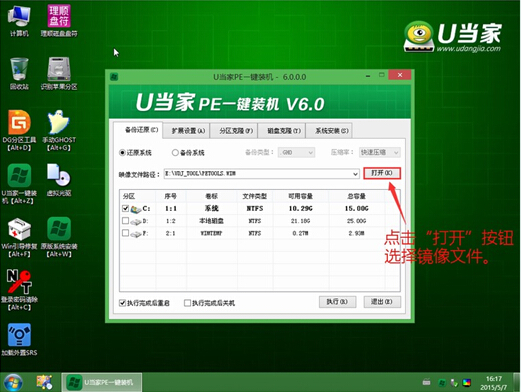
三、u当家pe装机工具将会自动加载系统镜像包中的安装文件,我们选择c盘做为安装位置,接着点击“确定”即可,如图所示:
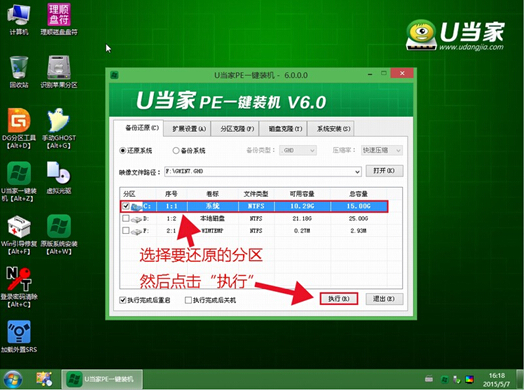
四、对弹出的确认提示窗口点击“确定”即可,如图所示:

五、将会进行win8系统文件释放,只需等待释放完成,如图所示:

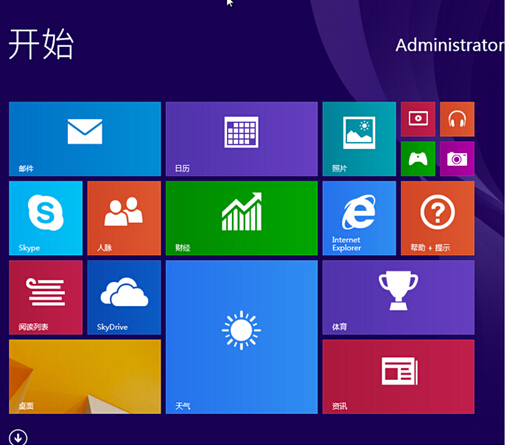
经过以上的操作步骤执行下来我们很快就可以进入到win8系统的操作界面中了,使用u当家装机工具已经逐渐成为主流的装机工具,我们身边很多人都用它轻而易举地完成了重装系统的任务。最后小编祝大家都可以顺利完成安装系统。
相关推荐:
如何在华硕U303中安装win8系统